台式机开不了机怎么办
时间:2025-08-29 | 作者: | 阅读:0台式机开不了机怎么办?肯定许多同学想明白,下面由心愿游戏小编为您介绍一下吧,一起来看看!
第一步:检查基础电源问题
大部分的无法开机问题源于电源故障,先排除以下可能性:
1. 确认插座是否通电:用手机充电器或其他设备测试插座是否正常供电。
2. 检查电源线连接:主机电源线是否松动?尝试重新插拔电源线(包括电源适配器端和主机端)。
3. 测试电源按钮:按下开机键后,观察机箱电源灯是否亮起、风扇是否转动。如果毫无反应,可能是电源按钮损坏或电源故障。
第二步:排查硬件接触不良
若电源正常但屏幕仍无显示,可能是内部硬件接触不良:
1. 内存条松动:
断开电源,打开机箱侧盖。
拔出内存条,用橡皮擦轻轻擦拭金手指(金属接触点),重新插入并确保卡扣扣紧。
2. 显卡或硬盘线缆脱落:
检查显卡是否牢固插在PCI-E插槽中,外接供电线是否连接。
确认硬盘的SATA数据线和电源线是否松动。
第三步:排除系统或软件问题
若主机能通电但卡在启动界面、蓝屏或反复重启,可能是系统崩溃、驱动冲突或硬盘故障。需按以下流程深入排查:
1. 尝试进入安全模式
①若(Windows 10/11)系统能启动到登录界面:
可按住 Shift键 → 点击电源按钮 → 选择「重启」→ 进入恢复环境。
②若系统完全无法启动:
强制重启3次(开机后长按电源键关机,重复3次),自动进入恢复环境。
③在恢复环境中选择:
「疑难解答」→「高级选项」→「启动设置」→「重启」→ 按 F4/F5 进入安全模式(带/不带网络)。
2. 安全模式下的修复操作:
①卸载最近安装的软件/驱动:
「控制面板」→「程序和功能」 → 按时间排序,删除近期可疑程序。
若不确定是哪个驱动程序出了问题,可在带网络的安全模式下安装“驱动人生”软件,全面检测电脑硬件驱动状态,一键修复或安装最新驱动。
打开软件→点击「立即扫描」。
随后直接点击「立即修复」软件会自动为你更新系统上所有缺失或过时的驱动程序。
完成更新后重启电脑,测试电脑是否恢复正常。
②系统还原:
如果你之前创建过还原点,可在安全模式下搜索「创建还原点」→「系统还原」→ 选择故障前的还原点。
结语:上面就是心愿游戏小编为您收集的台式机开不了机怎么办?3招帮你重新开机!,希望有帮到小伙伴们,更多相关的文章请关注心愿游戏
来源:https://www.160.com/article/8705.html
免责声明:文中图文均来自网络,如有侵权请联系删除,心愿游戏发布此文仅为传递信息,不代表心愿游戏认同其观点或证实其描述。
相关文章
更多-

- 笔记本识别不到独立显卡怎么办
- 时间:2026-01-14
-

- 电脑主机声音大嗡嗡响是怎么回事
- 时间:2026-01-13
-

- win11电脑连不上蓝牙怎么办
- 时间:2026-01-12
-

- D盘无法扩展怎么办
- 时间:2026-01-12
-

- 电脑摄像头打开是灰色的有个锁
- 时间:2026-01-09
-

- 笔记本C盘怎么扩大
- 时间:2026-01-09
-

- 不删除d盘怎么给c盘扩容
- 时间:2026-01-09
-

- 鼠标左键不灵敏怎么办
- 时间:2026-01-07
精选合集
更多大家都在玩
大家都在看
更多-

- 合成神龙小游戏推荐
- 时间:2026-01-15
-

- 傻子网名男生两个字霸气(精选100个)
- 时间:2026-01-15
-

- 千年寻仙追杀仇人攻略
- 时间:2026-01-15
-

- 空灵诗篇商店换购教程
- 时间:2026-01-15
-

- 支付宝怎么发送口令红包?支付宝发送口令红包的方法
- 时间:2026-01-15
-

- 玉茗茶骨第4集剧情介绍
- 时间:2026-01-15
-
- 抖音切片是怎么赚钱的?
- 时间:2026-01-15
-

- 好听昵称唯美男生霸气网名(精选100个)
- 时间:2026-01-15

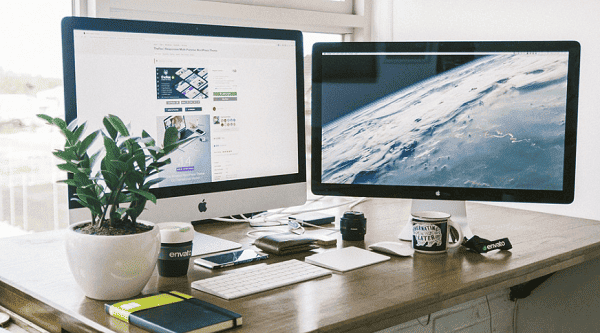
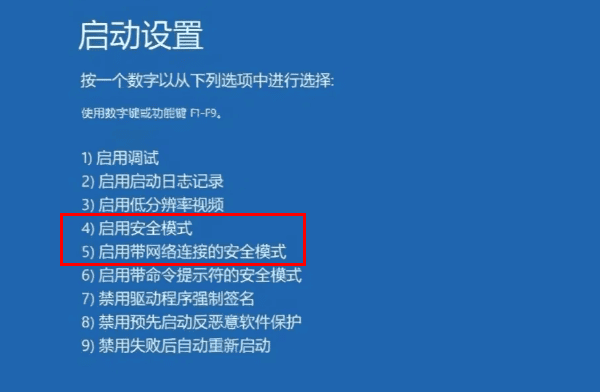
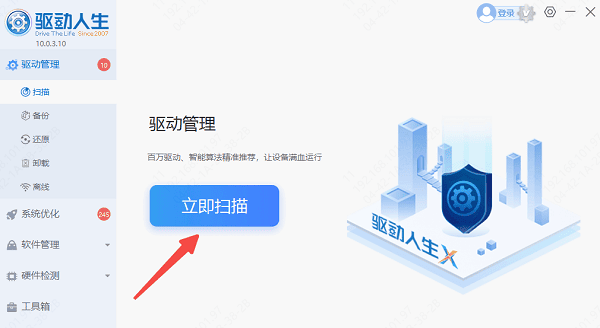
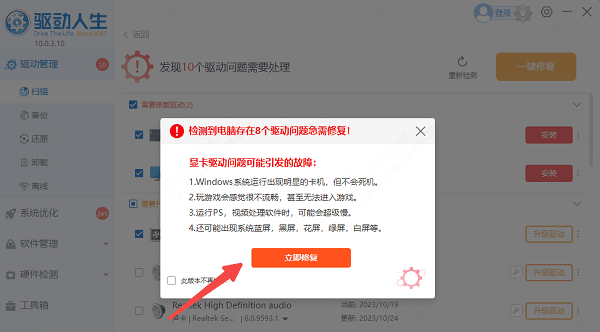
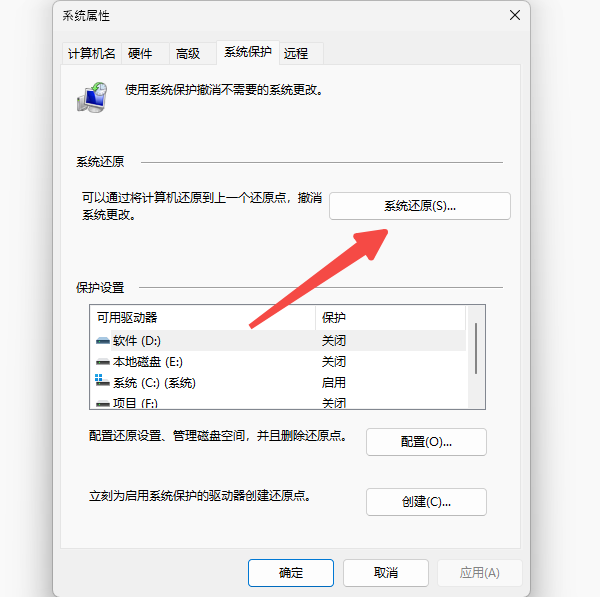


![《这是我的土地》 v1.0.3.19014升级档+未加密补丁[ANOMALY] v1.0.3.19014](https://img.wishdown.com/upload/soft/202601/04/1767522369695a4041041f4.jpg)




![《海港物语》 v1.2.0升级档+未加密补丁[TENOKE] v1.2.0](https://img.wishdown.com/upload/soft/202601/15/176846413069689f02db6a0.jpg)




